Программное обеспечение iras, Системные требования, Установка – Eneo PNR-5304/4TB User Manual
Page 63: Запуск программы, Вход в систему
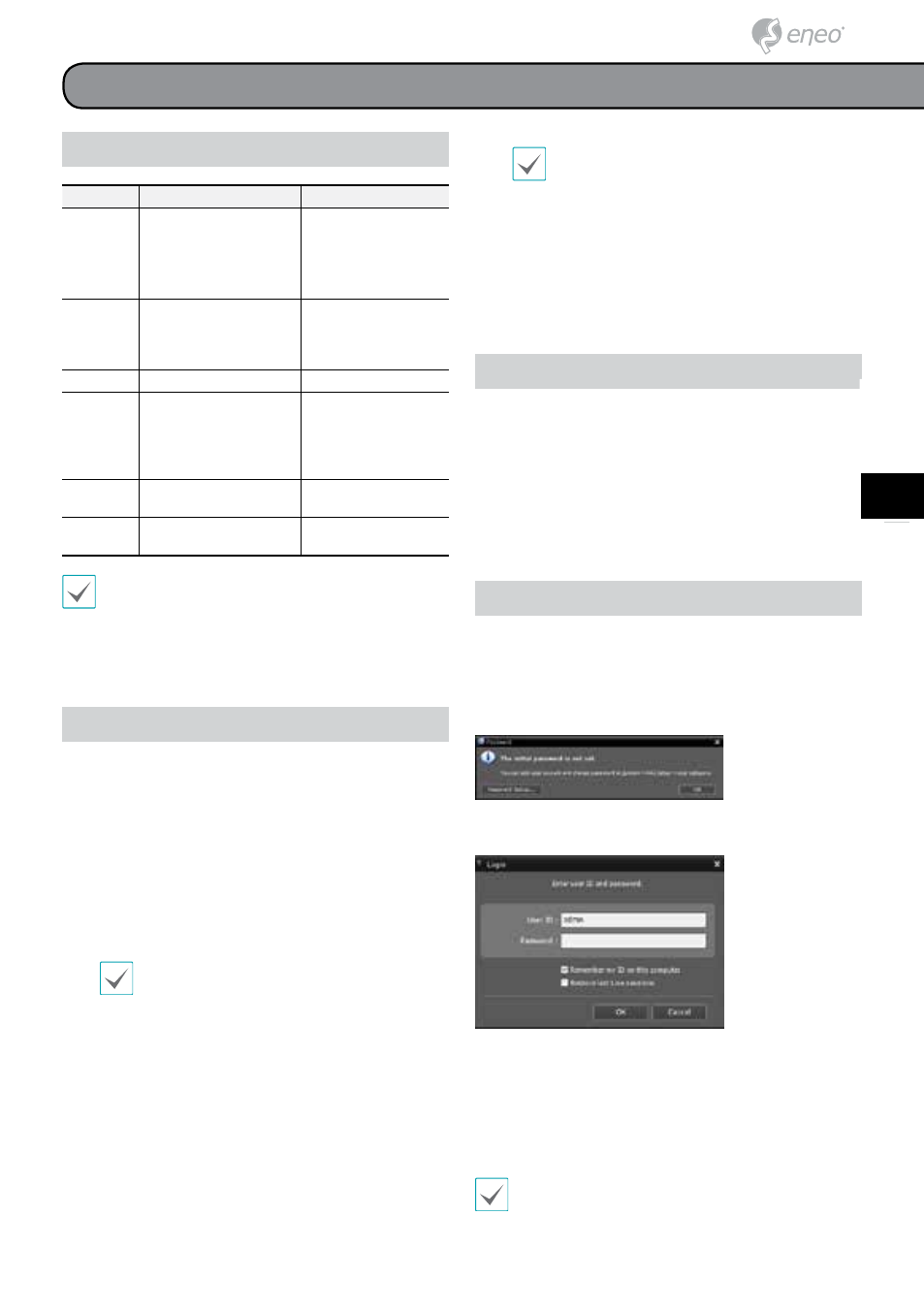
Системные требования
Рекомендовано:
Минимальные:
Опера-
ционная
Система
(ОС)
Microsoft
®
Windows
®
7 x86
(64bit) (Home Premium,
Professional, Ultimate)
Microsoft
®
Windows
®
8 (pro,
Enterprise)
Microsoft
®
Windows
®
XP
Home SP3
Цен-
тральный
процессор
(ЦП)
Intel CoreTM i5-2550 3.30GHz
или лучше
Intel CoreTM 2 Duo E7200
2.53GHz или лучше
ОЗУ
2 Гб и более
1.5 Гб и более
VGA
ATI RadeonTM HD 3650 или
NVIDIA GeForce 8400GS или
лучше (1280x1024, 32bpp
или лучше), несколько
мониторов
ATI RadeonTM HD 2400
или NVIDIA GeForce
FX5500 или лучше
(1024x768, 24bpp или
лучше)
Жёсткий
диск (HDD)
6 Гб свободного места или
больше
1 Гб свободного места
или больше
LAN
Gigabit Ethernet или лучше
10/100 Mbps Ethernet
или лучше
• Программное Обеспечение iRAS работает на
32-разрядной ОС.
• Установка и работа ПО iRAS на 64-разрядных
версиях Microsoft
®
Windows
®
Vista и более
происходит в 32-разрядном режиме
совместимости.
Установка
Перед установкой Программного Обеспечения,
щёлкните по меню Windows Пуск, откройте Панель
управления, щёлкните по Управление питанием и
установите Отключить монитор и Отключить жёсткий
диск на Никогда.
1
Пожалуйста, введите установочный компакт-диск в
компьютер.
2
Откройте на компакт-диске установочную папку и
запустите файл setup.exe.
При применении ОС Microsoft
®
Windows
®
Vista может появиться окно контроля
учетных записей. Щёлкните по Разрешить
(Allow) и следуйте инструкциям в окне
установки для завершения установочного
процесса.
3
В появившемся окне установки щёлкните по Далее
(Next).
4
Укажите папку для установки программы и
щёлкните по Далее (Next).
5
Если появится окно подтверждения установки,
щёлкните поДалее (Next).
Пакеты библиотек NET Framework и
Visual C++ Runtime будут установлены
автоматически - это может занять некоторое
время. Если библиотеки NET Framework
и Visual C++ Runtime уже установлены в
системе, то данный шаг будет автоматически
пропущен.
6
В окне с сообщением о завершении установки
щёлкните по Закрыть (Close) и завершите
установку.
Запуск программы
По завершении установки Программного Обеспечения
(ПО) iRAS на рабочем столе будут созданы
администраторские ярлыки программ iRAS и iRAS
Run. Для запуска ПО iRAS щёлкните дважды по
администраторскому ярлыку iRAS или iRAS Run.
Если к системе iRAS подключены съёмный диск eSATA
или карта памяти SD (SDHC) вам нужно будет нажать на
ярлык iRAS Run в качестве администратора.
Вход в систему
Программа не защищена паролем по умолчанию.
Покидая учётную запись администратора без
определения нового пароля, вы подвергаете систему
большим рискам. Пожалуйста, задайте пароль при
первой возможности.
После запуска программы вы должны войти в систему.
Введите Имя пользователя и Пароль.
● Запомнить моё имя пользователя на этом
компьютере: Сохранение имени пользователя,
использованного для входа.
● Восстановить последние сессии: Восстановление
предыдущих сессий на панели в режиме реального
времени.
• Имя пользователя по умолчанию «admin», пароль
отсутствует.
• Имя пользователя и пароль можно изменить в
меню пользователя.
Программное Обеспечение iRAS
RU
63